Créer un site de formation
Conseil
Consultez les articles suivants dans la boîte à outils pour enseignants pour connaître les particularités et les différences entre les sites de formation ENA1 et ENA2:
Accéder à la section Site de formation dans la fiche d'un groupe ou d'une cohorte
a) Cliquez sur l'onglet Groupe.
b) Cliquez sur le sous-onglet Site de formation.
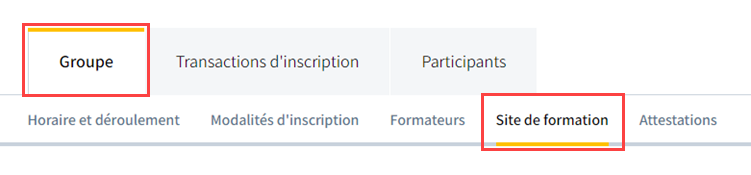
a) Cliquez sur l'onglet Cohorte.
b) Cliquez sur le sous-onglet Site de formation.
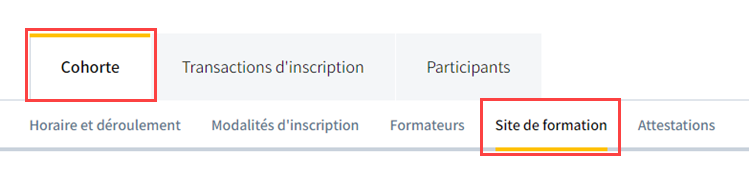
Créer un nouveau site de formation de deuxième génération (ENA2)
ENA signifie environnement numérique d'apprentissage (voir la définition dans le glossaire au besoin).
Lors de la création d’un nouveau site de formation ENA2, des menus de base sont intégrés par défaut. Cependant, un agent de gestion des formations ou le formateur du groupe peut modifier la structure en fonction des besoins et y intégrer les activités d'enseignement, d'apprentissage et d'évaluation, ainsi que les contenus spécifiques à la formation.
Accédez à la section Site de formation.
Cliquez sur Créer un site.
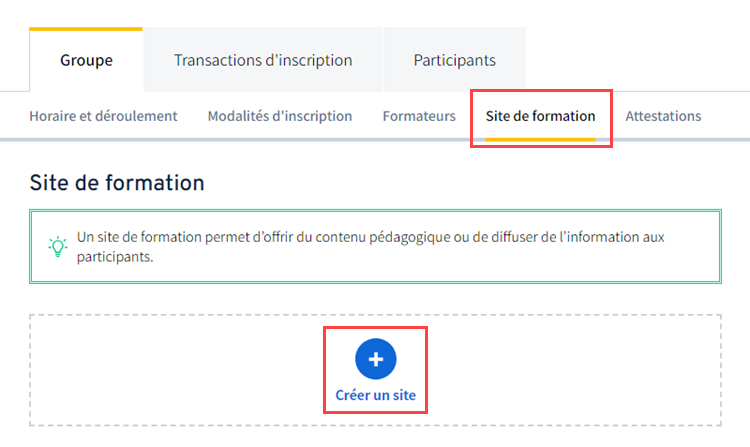
La fenêtre Créer un site s'ouvre.
Sélectionnez l'option Créer un nouveau site.
Cliquez sur Continuer.
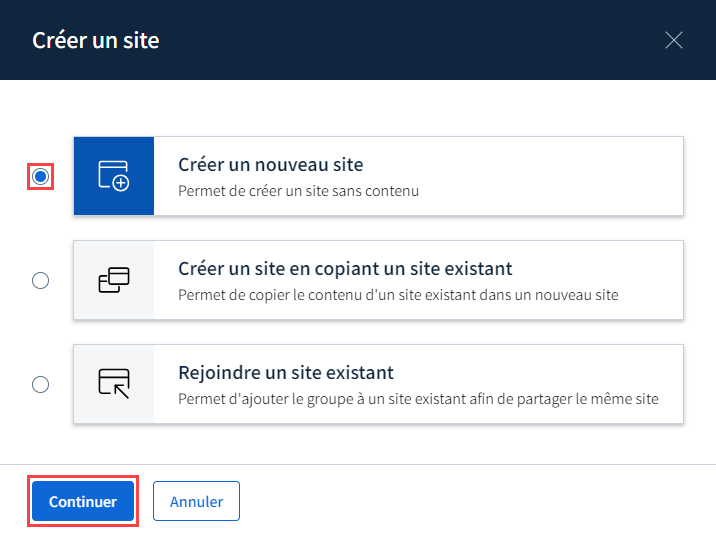
Sélectionnez l'option Site de 2e génération (ENA2) – En développement.
Cliquez sur Créer le site.
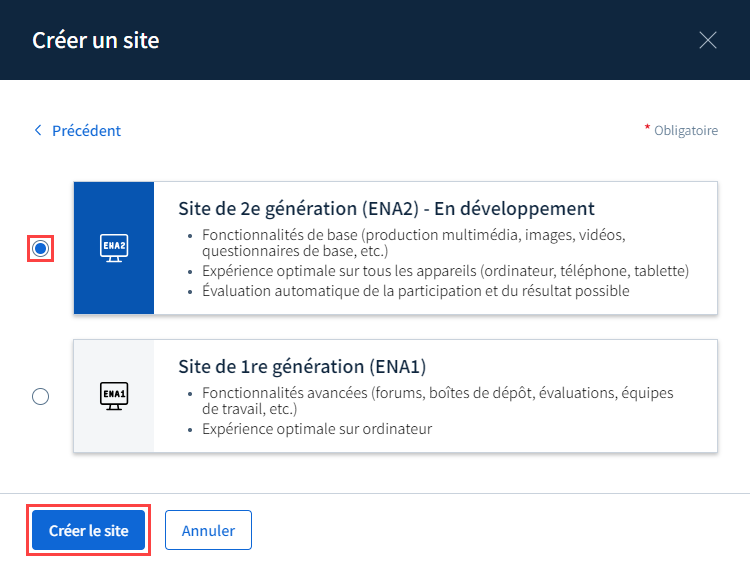
Le site de formation ENA2 est créé dans l'outil de gestion de la formation.
Cliquez sur le lien Site de formation afin d’accéder au site pour le modifier.
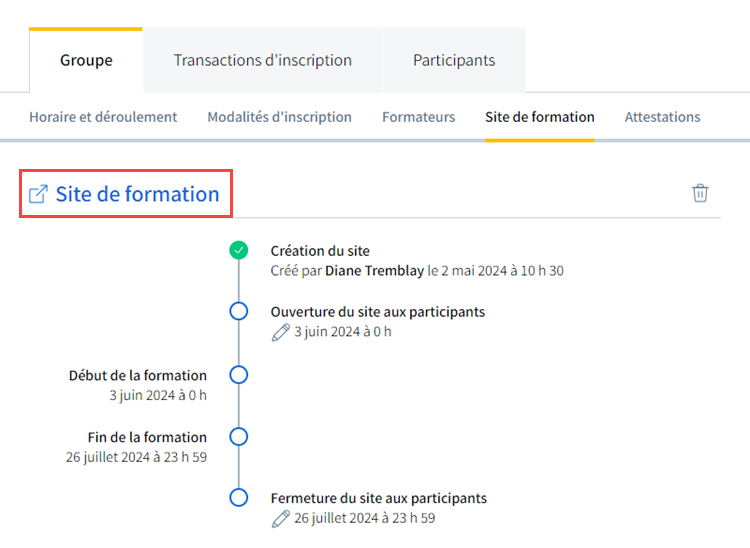
Conseil
Paramétrez les différentes étapes du cycle de vie du site de formation sur la ligne du temps dans ce sous-onglet en accédant à la page Gérer les périodes d'accès à un site de formation.
Pour obtenir quelques conseils sur la conception de sites de formation, consultez l'article Concevoir une formation avec ENA2: les étapes clés dans la boîte à outils pour administrateurs (d'unité).
Créer un nouveau site de première génération (ENA1)
ENA signifie environnement numérique d'apprentissage (voir la définition dans le glossaire au besoin).
Lors de la création d’un nouveau site de formation ENA1, des menus de base sont intégrés par défaut. Cependant, un agent de gestion des formations ou le formateur du groupe peut modifier la structure en fonction des besoins et y intégrer les activités d'enseignement, d'apprentissage et d'évaluation, ainsi que les contenus spécifiques à la formation.
Accédez à la section Site de formation.
Cliquez sur Créer un site.
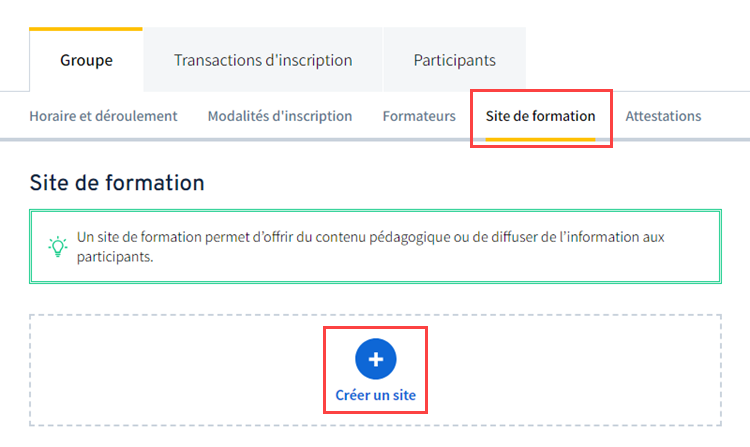
La fenêtre Créer un site s'ouvre.
Sélectionnez l'option Créer un nouveau site.
Cliquez sur Continuer.
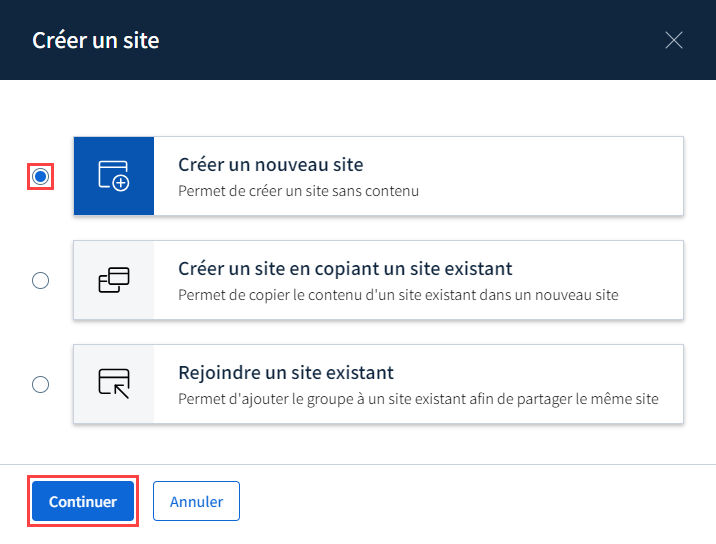
La fenêtre Créer un nouveau site s'ouvre.
Sélectionnez l'option Site de 1er génération (ENA1).
Cliquez sur Créer le site.
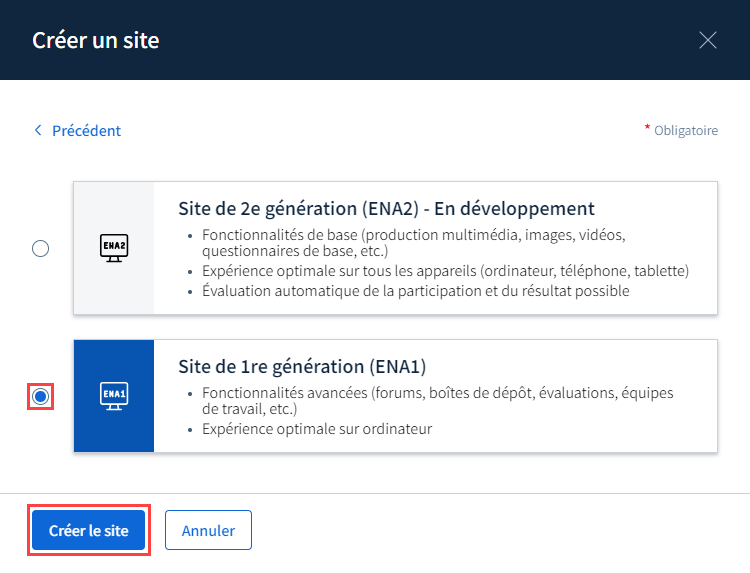
Le site de formation ENA1 est créé dans l'outil de gestion.
Cliquez sur le lien Site de formation (ENA1) afin d’accéder au site pour le modifier.
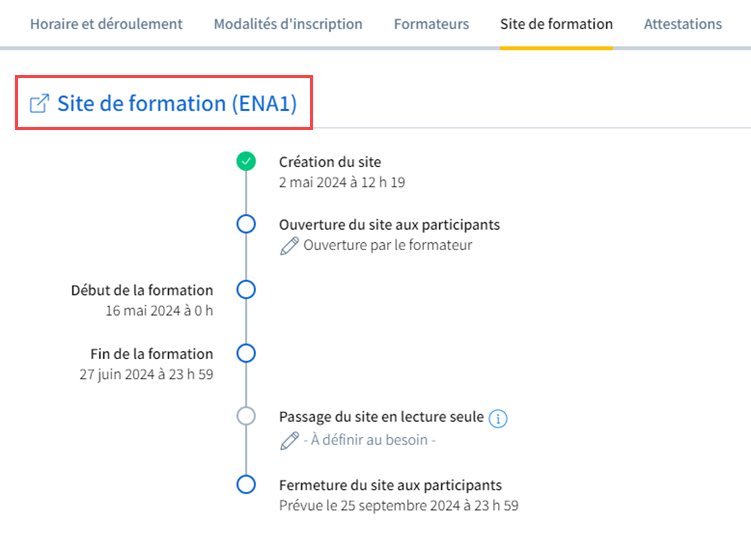
Conseil
Paramétrez les différentes étapes du cycle de vie du site de formation sur la ligne du temps dans ce sous-onglet en accédant à la page Gérer les périodes d'accès à un site de formation.
Pour obtenir quelques conseils sur la conception de sites de formation, consultez l'article Concevoir une formation avec ENA1: les étapes clés dans la boîte à outils pour administrateurs (d'unité).
Rejoindre un site de formation existant (ENA2 seulement)
Avis
Cette option est seulement possible pour un site de formation de type ENA2.
Lorsqu'un site de formation ENA2 a été préalablement créé dans un groupe pour une activité de formation, cette fonctionnalité permet de joindre les autres groupes ou cohortes à ce même site de formation dans Brio, afin de rassembler tous les participants concernés à l'intérieur d'une autre formation.
De manière générale, cette option est utilisée lorsque le formateur est le même pour tous les groupes. Si plusieurs formateurs partagent le même site, alors tous peuvent y contribuer, ainsi que modifier la structure et les contenus.
Accédez à la section Site de formation dans la fiche du groupe ou la fiche de la cohorte.
Cliquez sur Créer un site.
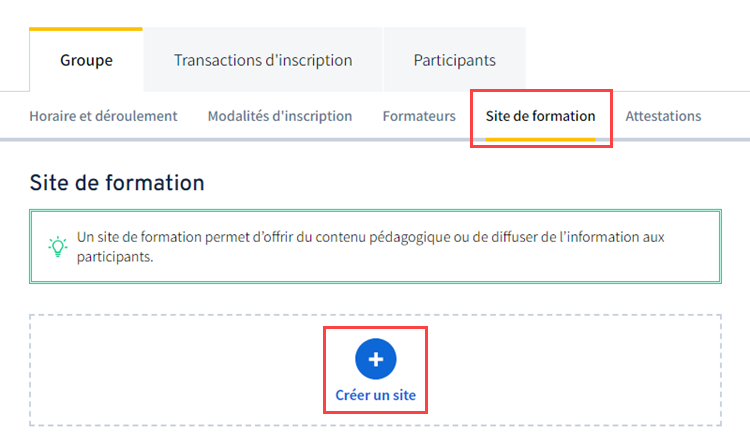
La fenêtre Créer un site s’ouvre.
Sélectionnez l'option Rejoindre un site existant.
Cliquez sur Continuer.
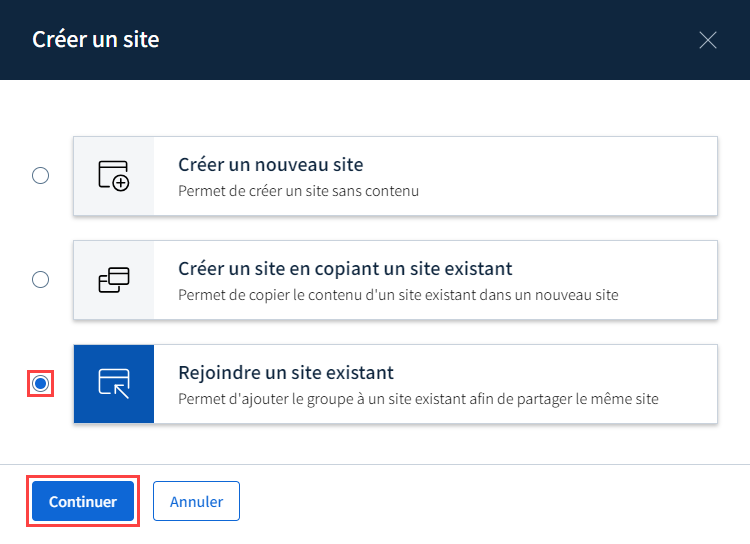
La fenêtre Créer un site s'ouvre.
Sélectionnez le groupe de votre choix parmi ceux proposés.
Cliquez sur Rejoindre le site.
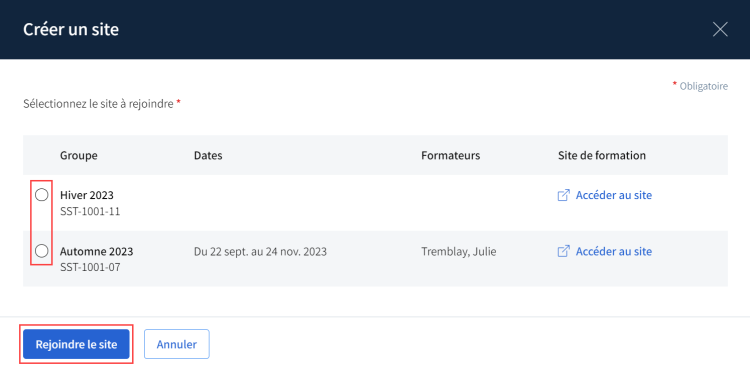
Le groupe ou la cohorte est maintenant associé à un site existant (tous les apprenants dans les deux groupes ont accès au même site de formation).
Cliquez sur le lien hypertexte contenant le nom du groupe dans la section Autre groupe partageant le même site ou sur le lien Site de formation afin d’accéder au site.
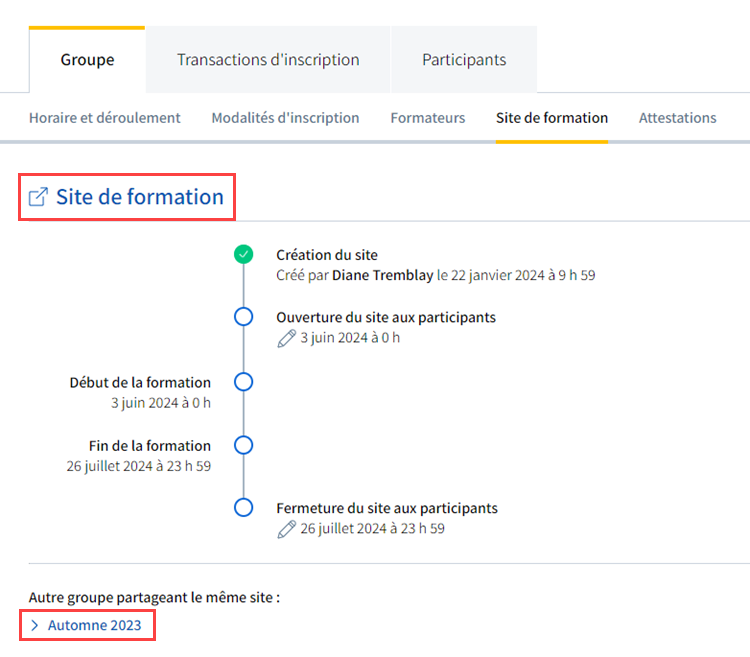
Conseil
Si nécessaire, paramétrez les différentes étapes du cycle de vie du site de formation sur la ligne du temps dans ce sous-onglet en accédant à la page Gérer les périodes d'accès à un site de formation.
Créer un site en copiant un site existant d'une même formation
Cette option permet de créer un nouveau site de formation à partir d’un site existant d'une même formation. L'objectif est d'en copier la structure et son contenu. Il sera ensuite possible de modifier le nouveau site de formation sans qu'il n'y ait d'impact sur le site d’origine.
La formation doit déjà contenir au moins un groupe ou une cohorte ayant un site de formation pour être en mesure de créer un site à partir d’un site existant.
AVIS POUR LES SITES ENA2
Depuis le 7 novembre 2023 tous les sites copiés dans l'ENA2 à partir d’un site existant s’affichent avec une version améliorée des modules. Pour en savoir plus, consultez À quoi ressemblent les modules améliorés dans l’ENA2?
Accédez à la section Site de formation.
Cliquez sur Créer un site.
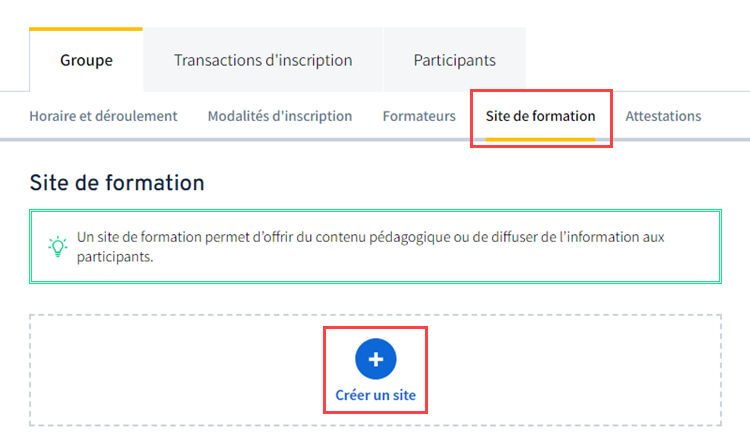
La fenêtre Créer un site s'ouvre.
Sélectionnez l'option Créer un site en copiant un site existant.
Cliquez sur Continuer.

Sélectionnez l’option Copier un site de la même formation.
Cliquez sur Continuer.
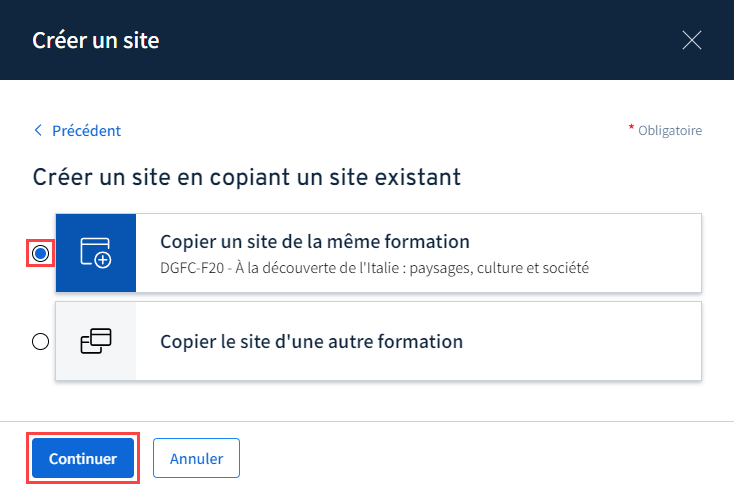
Sélectionnez le groupe de votre choix parmi ceux proposés.
Cliquez sur Créer le site.
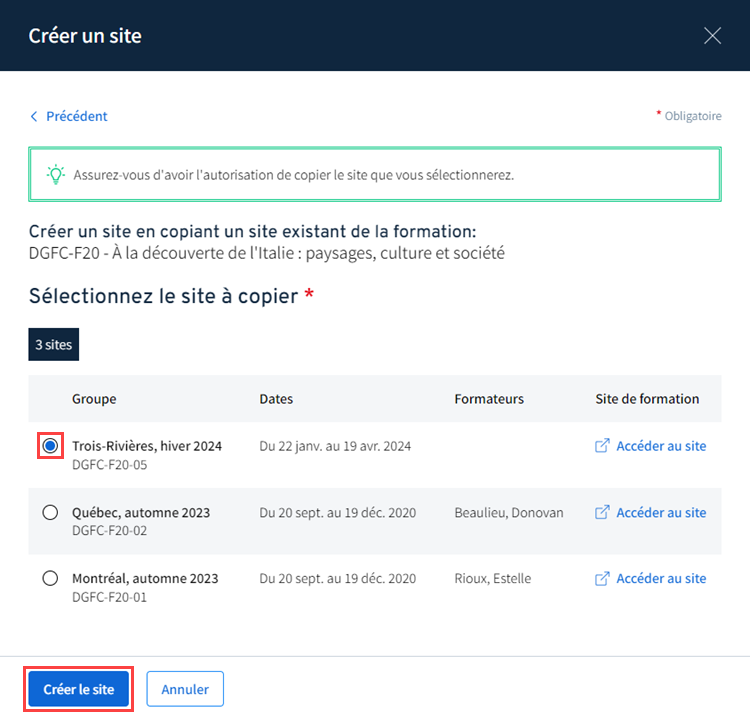
Le site de formation est créé.
Cliquez sur Site de formation pour accéder au nouveau site, ou sur le titre de la formation dans la section Créé à partir du site pour accéder au site de base.
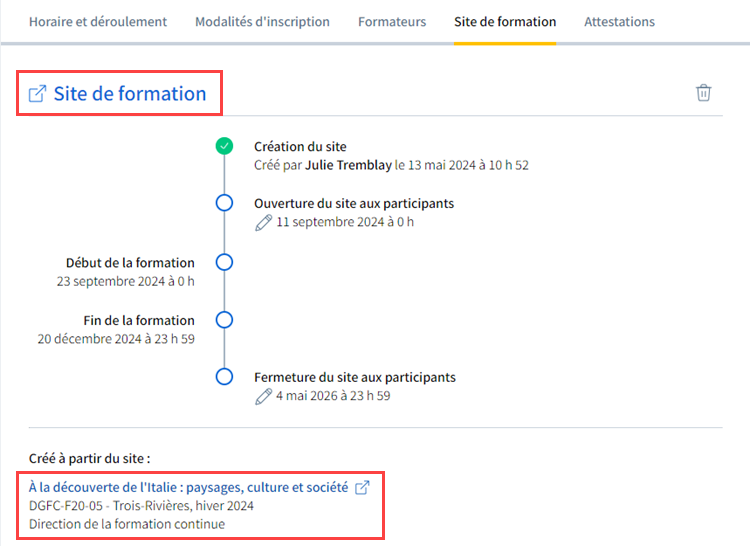
Conseil
Si nécessaire, paramétrez les différentes étapes du cycle de vie du site de formation sur la ligne du temps dans ce sous-onglet en accédant à la page Gérer les périodes d'accès à un site de formation.
Créer un site en copiant un site existant d'une autre formation
Cette option permet de créer un nouveau site de formation à partir d’un site existant d'une même formation. L'objectif est d'en copier la structure et, au besoin, une partie de son contenu. Il sera ensuite possible de modifier le nouveau site de formation sans qu'il n'y ait d'impact sur le site d’origine.
La formation doit déjà contenir au moins un groupe ou une cohorte ayant un site de formation pour être en mesure de créer un site à partir d’un site existant.
Avis
L’administrateur ou l’agent de gestion des formations pourra uniquement effectuer une copie des formations se trouvant dans les unités ou les sous-unité administratives pour lesquelles il détient les accès.
Accédez à la section Site de formation.
Cliquez sur Créer un site.
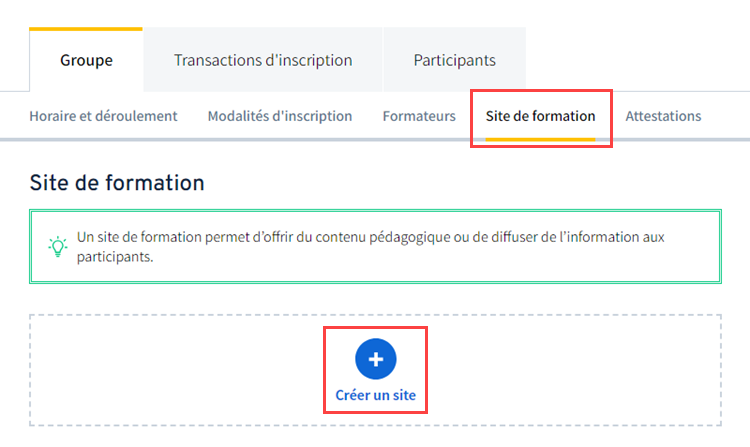
La fenêtre Créer un site s’ouvre.
Sélectionnez l’option Créer un site en copiant un site existant.
Cliquez sur Continuer.
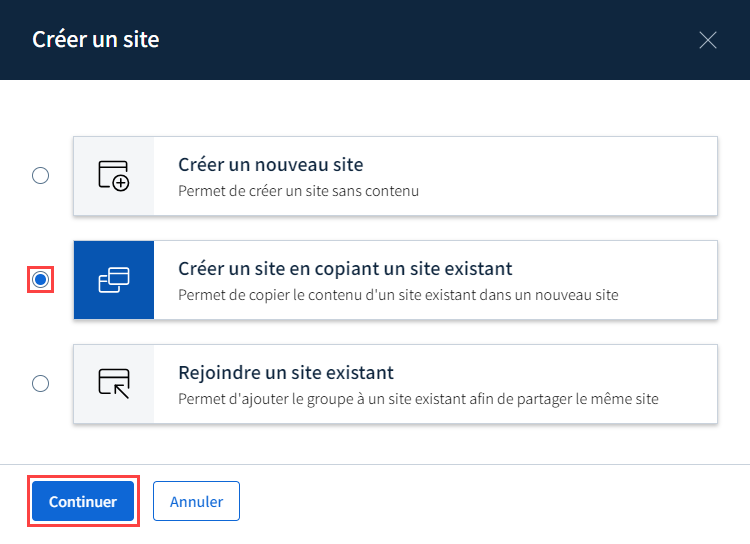
Sélectionnez l’option Copier le site d’une autre formation.
Cliquez sur Continuer.
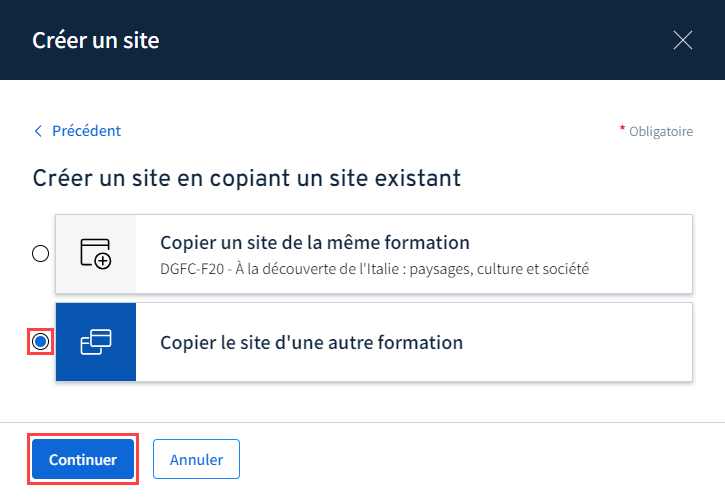
Inscrivez le titre ou le code de la formation dans le champ Rechercher.
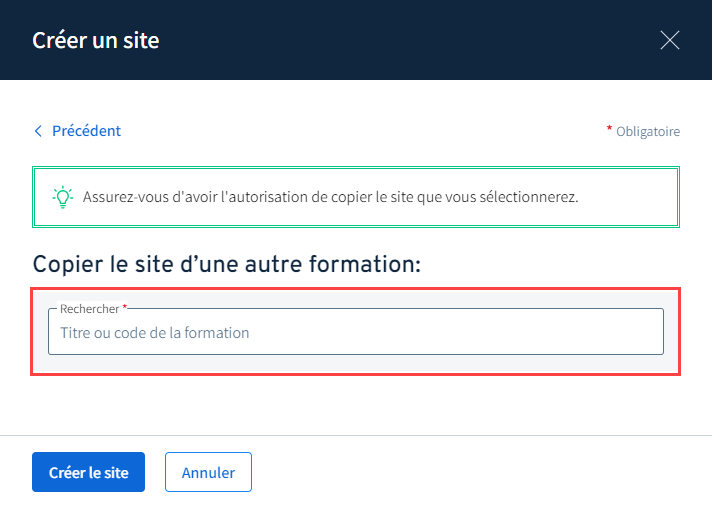
Cliquez sur la formation désirée dans le menu déroulant.
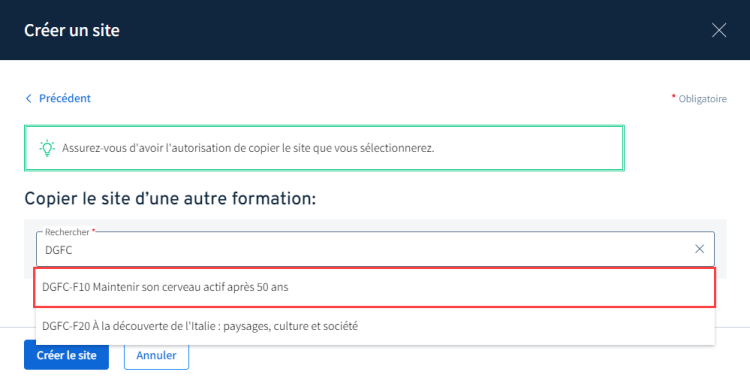
Sélectionnez le groupe de votre choix parmi ceux proposés.
Cliquez sur Créer le site.
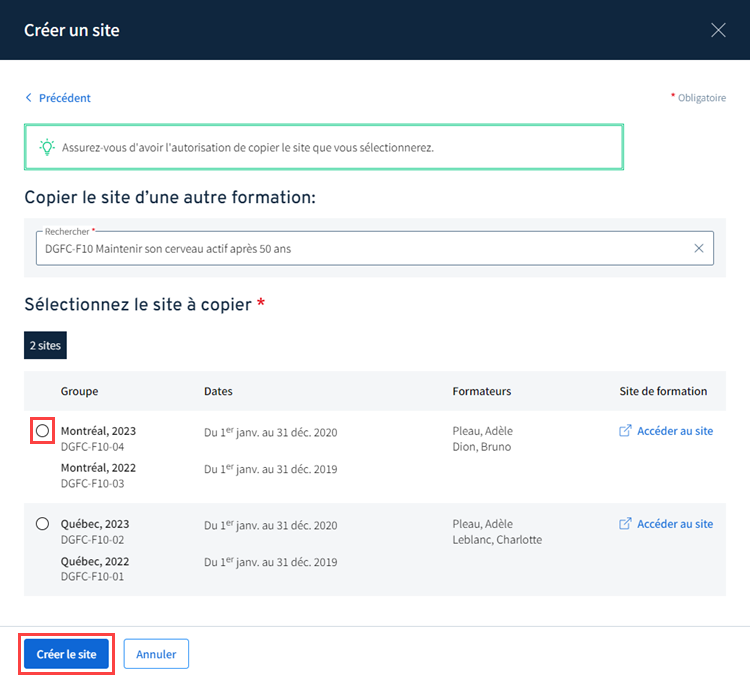
Le site de formation est créé.
Cliquez sur Site de formation pour accéder au nouveau site, ou sur le titre de la formation dans la section Créé à partir du site pour accéder au site de base.
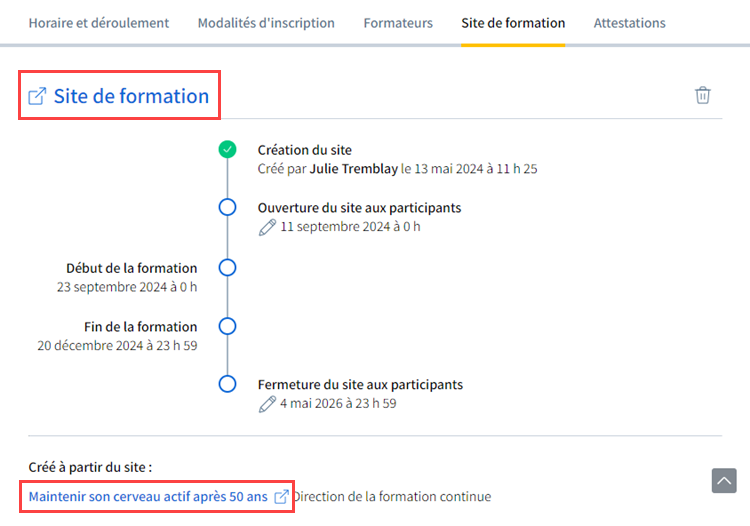
Conseil
Si nécessaire, paramétrez les différentes étapes du cycle de vie du site de formation sur la ligne du temps dans ce sous-onglet en accédant à la page Gérer les périodes d'accès à un site de formation.

